Nếu bạn thường xuyên in một vùng chọn cụ thể trên trang tính, bạn có thể xác định một vùng in chỉ bao gồm vùng chọn đó. Vùng in là một hoặc nhiều phạm vi ô mà bạn chỉ định in khi không muốn in toàn bộ trang tính. Khi bạn in trang tính sau khi xác định vùng in, chỉ vùng in được in. Bạn có thể thêm các ô để mở rộng vùng in nếu cần và bạn có thể xóa vùng in để in toàn bộ trang tính.
Bạn đang xem: Cách chỉnh trang in trong excel 2010
Một trang tính có thể có nhiều vùng in. Mỗi vùng in sẽ in ra dưới dạng một trang riêng biệt.
Lưu ý: Ảnh chụp màn hình trong bài viết này được thực hiện trong Excel 2013. Nếu bạn có một phiên bản khác thì chế độ xem của bạn có thể khác một chút nhưng trừ khi được nêu rõ, nếu không thì chức năng là giống nhau.
Bạn muốn làm gì?
Thiết lập một hoặc nhiều vùng in
Trên tab Bố trí Trang, trong nhóm Thiết lập Trang, bấm Vùng In, rồi bấm Đặt Vùng In.
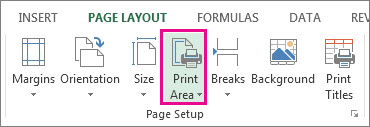
Để xem tất cả các vùng in và đảm bảo chúng là những vùng mà bạn muốn, hãy bấm Xem > Xem trước Ngắt Trang trong nhóm Dạng xem Sổ làm việc. Khi bạn lưu sổ làm việc của mình, vùng in cũng sẽ được lưu.
Đầu trang
Thêm ô vào vùng in hiện có
Bạn có thể mở rộng vùng in bằng cách thêm các ô liền kề. Nếu bạn thêm những ô không liền kề vào vùng in, Excel sẽ tạo một vùng in mới cho những ô này.
Trên trang tính, hãy chọn những ô mà bạn muốn thêm vào vùng in hiện có.
Xem thêm: 2 Cách Nấu Canh Mồng Tơi Nấu Ngao (Nghêu) Thanh Mát Ngon Miệng Dễ Làm
Lưu ý: Nếu những ô bạn muốn thêm vào không liền kề với vùng in hiện có, một vùng in bổ sung sẽ được tạo. Mỗi vùng in trong trang tính được in dưới dạng một trang riêng biệt. Chỉ những ô liền kề mới có thể được thêm vào vùng in hiện có.
Trên tab Bố trí Trang, trong nhóm Thiết lập Trang, bấm Vùng In, rồi bấm Thêm vào Vùng In.
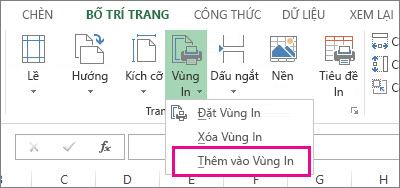
Khi bạn lưu sổ làm việc, vùng in cũng sẽ được lưu.
Đầu trang
Xóa vùng in
Lưu ý: Nếu trang tính của bạn có chứa nhiều vùng in, việc xóa một vùng in sẽ loại bỏ tất cả các vùng in trên trang tính của bạn.
Bấm vào vị trí bất kỳ trên trang tính mà bạn muốn xóa vùng in.
Trên tab Bố trí Trang, trong nhóm Thiết lập Trang, bấm Xóa Vùng In.
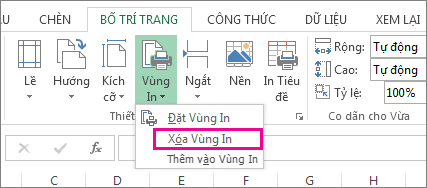
Đầu Trang
Bạn cần thêm trợ giúp?
Bạn luôn có thể hỏi một chuyên gia trong Cộng đồng Kỹ thuật Excel hoặc nhận sự hỗ trợ trongCộng đồng trả lời.



Cảm ơn bạn! Bạn có muốn góp ý gì nữa không? (Bạn càng cho biết nhiều thông tin, chúng tôi càng hỗ trợ bạn được tốt hơn.)Bạn có thể giúp chúng tôi cải thiện không? (Bạn càng cho biết nhiều thông tin, chúng tôi càng hỗ trợ bạn được tốt hơn.)
Tiếng Việt (Việt Nam) Biểu tượng Không tham gia Đạo luật Quyền riêng tư của người tiêu dùng tại California (CCPA) Các lựa chọn quyền riêng tư tại California của bạn Biểu tượng Không tham gia Đạo luật Quyền riêng tư của người tiêu dùng tại California (CCPA) Các lựa chọn quyền riêng tư tại California của bạn © pgdngochoi.edu.vn 2023









